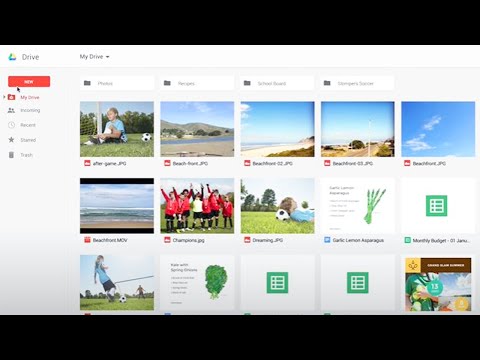Ez lehetővé teszi a készülék hibaelhárítását - ha összeomlik, lefagy, vagy az akkumulátor élettartamát okozza, akkor a biztonságos módba léphet, és megnézheti, hogy továbbra is fennállnak-e a problémák. Biztonsági módból eltávolíthatja a harmadik féltől származó alkalmazások hibás működését.
Booting in Safe Mode
Az Android 4.1-es vagy újabb verziójának biztonsági módba való újraindításához nyomja meg hosszan a bekapcsológombot, amíg meg nem jelenik az energiagazdálkodási lehetőségek menüje.


Hibaelhárítás csekély módban
Biztonsági módban a képernyő alján a "Biztonságos mód" felirat jelenik meg.

Az alkalmazások letiltása esetén általában eltávolíthatja őket. Nyissa meg a Beállítások képernyőt, érintse meg az Alkalmazások, keresse meg a telepíteni kívánt alkalmazást, koppintson rá, és érintse meg az Eltávolítás gombot. ha nemrégiben telepítette az alkalmazásokat, először meg kell próbálnia az ilyen alkalmazások eltávolítását.

Ha súlyos problémái vannak a készüléken, érdemes kihagynia az összes hibaelhárítást, és visszaállítania a készülék gyári alapértelmezett beállításait. Az eszköz összes adatát elveszíti - ezért győződjön meg róla, hogy mindent leellenőriztek - és újra telepítenie kell az összes telepített alkalmazást. Ehhez nyissa meg a Beállítások képernyőt, érintse meg a Biztonsági mentés és visszaállítás elemet, érintse meg a Gyári adatok visszaállítása elemet, és kövesse a képernyőn megjelenő utasításokat.

A biztonságos módból való kilépéshez indítsa újra a készüléket normál módon. (Tartsa lenyomva a bekapcsológombot, válassza ki a Kikapcsolás lehetőséget, majd ismét nyomja meg a bekapcsológombot.) Az Android telefonja vagy táblagépe rendszerint elindítja és betölti a harmadik féltől származó szoftvereket.